1、首先打开photoshop软件
2、方法一:通过快捷键ctrl+k进入首选项对话框;方法二:左击菜单栏编辑(弹出下拉列表)——选择首选项(下拉列表最下端)——选择常规,最后进入首选项对话框
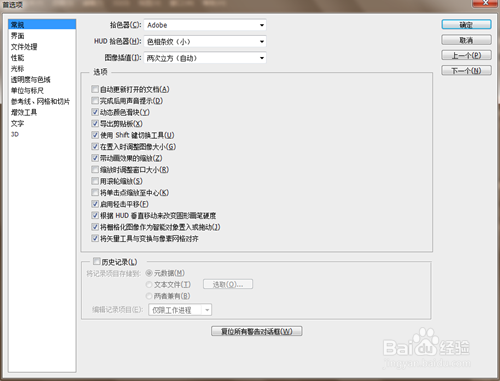
3、在此对话框中,把下图红圈中的两个勾去掉
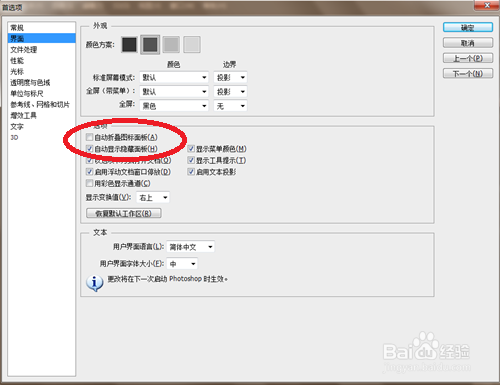
4、在此对话框中,选择界面(左上方),按下图去掉红圈中的勾

5、点击性能,进入性能设醅呓择锗置对话框,其他的不用变,把暂存盘调整一下(ps:C盘为系统盘,本软件读取c盘比较复杂)
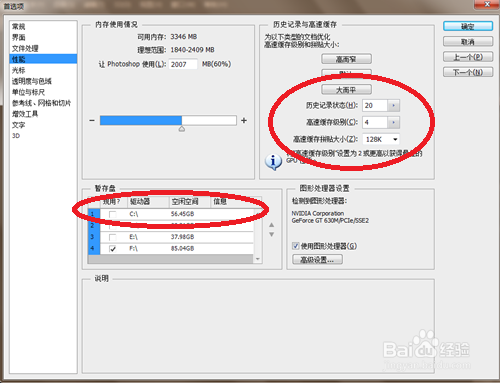
6、选择增效工具,按下图进行,最后别忘了点击确定额

7、左击字体菜单,在下拉列表中选择字体预览大小,并调整为无
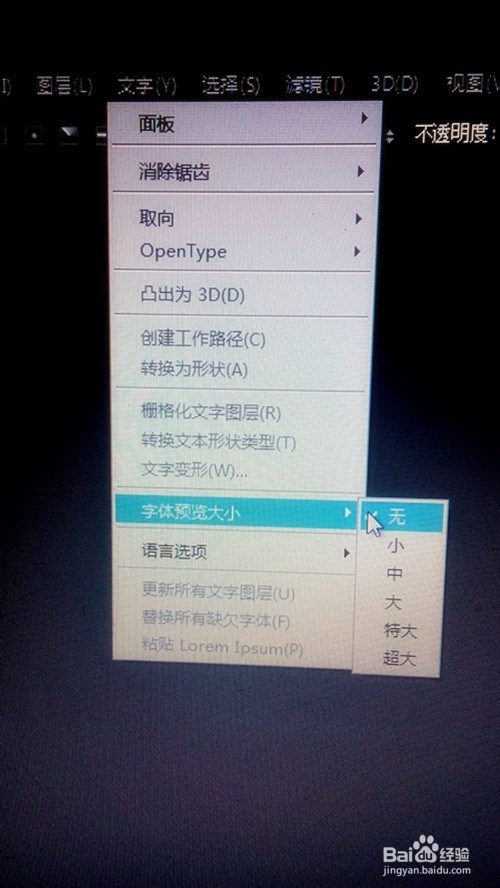
8、重新打开试试吧